 《土木工程测量》第11章 大比例尺数字测图及其在土木工程中的应用2
《土木工程测量》第11章 大比例尺数字测图及其在土木工程中的应用2
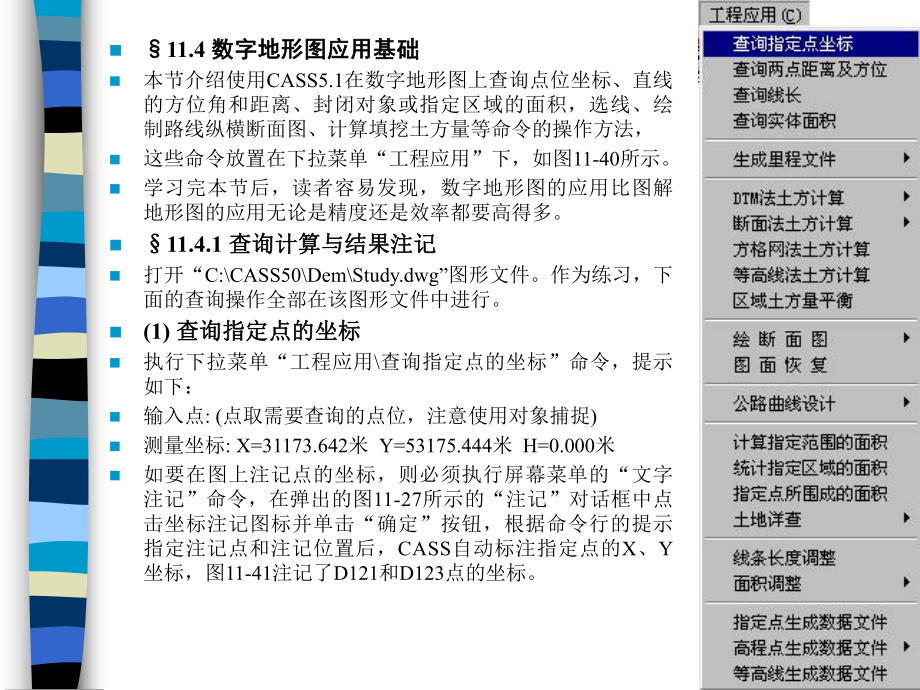


《《土木工程测量》第11章 大比例尺数字测图及其在土木工程中的应用2》由会员分享,可在线阅读,更多相关《《土木工程测量》第11章 大比例尺数字测图及其在土木工程中的应用2(28页珍藏版)》请在装配图网上搜索。
1、n11.4 数字地形图应用基础数字地形图应用基础n本节介绍使用CASS5.1在数字地形图上查询点位坐标、直线的方位角和距离、封闭对象或指定区域的面积,选线、绘制路线纵横断面图、计算填挖土方量等命令的操作方法,n这些命令放置在下拉菜单“工程应用”下,如图11-40所示。n学习完本节后,读者容易发现,数字地形图的应用比图解地形图的应用无论是精度还是效率都要高得多。n11.4.1 查询计算与结果注记查询计算与结果注记n打开“C:CASS50DemStudy.dwg”图形文件。作为练习,下面的查询操作全部在该图形文件中进行。n(1)查询指定点的坐标查询指定点的坐标n执行下拉菜单“工程应用查询指定点的坐
2、标”命令,提示如下:n输入点:(点取需要查询的点位,注意使用对象捕捉)n测量坐标:X=31173.642米 Y=53175.444米 H=0.000米n如要在图上注记点的坐标,则必须执行屏幕菜单的“文字注记”命令,在弹出的图11-27所示的“注记”对话框中点击坐标注记图标并单击“确定”按钮,根据命令行的提示指定注记点和注记位置后,CASS自动标注指定点的X、Y坐标,图11-41注记了D121和D123点的坐标。n(2)查询两点的距离和方位角查询两点的距离和方位角n执行下拉菜单“工程应用查询两点距离及方位”命令,提示如下:n第一点:n输入点:(圆心捕捉图11-41中的D121点)n第二点:n输入
3、点:(圆心捕捉图11-41中的D123点)n两点间距离=45.273米,方位角=201度46分57.39秒n(3)查询线长查询线长n执行下拉菜单“工程应用查询线长”命令,提示如下:n选择精度:(1)0.1米(2)1米(3)0.01米 n选择曲线:(点取图11-41中D121点至D123的直线)n完成响应后,CASS弹出如图11-42所示的提示框给出查询的线长值。n(4)查询封闭对象的面积查询封闭对象的面积n执行下拉菜单“工程应用查询实体面积”命令,提示如下:n选择对象:(点取图11-41中砼房屋轮廓线上的点)n实体面积为202.683平方米n(5)注记封闭对象的面积注记封闭对象的面积n执行下拉
4、菜单“工程应用计算范围的面积”命令,提示如下:n1选目标/2.选图层/3.选指定图层的目标 n1选目标:选择指定的封闭对象注记面积。n3.选指定图层的目标:先键入图层名,再选择该图层上的封闭对象,注记它们的面积。n注记Study.dwg图形文件中全部封闭房屋的面积并填充斜线的操作步骤如下:n1选目标/2.选图层/3.选指定图层的目标 2n图层名:jmdn是否对统计区域加青色阴影线?(1)是(2)否 Entern注意,CASS将各种类型房屋都放置在JMD(意为居民地)图层,面积注记文字位于对象的中央,并自动放置在MJZJ(意为面积注记)图层。nStudy.dwg图形文件共有4幢房屋,图11-41
5、只显示了2幢房屋的注记面积。n(6)统计注记面积统计注记面积n对图中的面积注记数字求和。统计上述全部房屋面积的操作步骤为:n执行下拉菜单“工程应用统计指定区域的面积”命令,提示如下:n面积统计-可用:窗口(W.C)/多边形窗口(WP.CP)/.等多种方式选择已计算过面积的区域n选择对象:alln选择对象:Entern总面积=597.88 平方米n也可以点取单个面积注记文字;当面积注记文字比较分散时,也可以使用各种类型窗选方法选择面积注记对象,CASS自动过滤出MJZJ图层上的面积注记对象进行统计计算,统计计算的结果只在命令行提示,不注记在图上。n(7)计算指定点围成的面积计算指定点围成的面积n
6、执行下拉菜单“工程应用指定所围成的面积”命令,提示如下:n输入点:nn输入点:Entern指定点所围成的面积=X.XXX平方米n面积计算结果只在命令行提示,不注记在图上。n11.4.2 土方量的计算土方量的计算n由图11-40的下拉菜单可知,土方量的计算方法有5种。n(1)DTM法土方计算法土方计算n该法又分了4种方法,如图11-43所示,下面介绍前面两种方法。n1)根据坐标文件n下面以“C:CASS50Demodgx.dat”文件为例讲解操作方法。n执行下拉菜单“绘图处理展高程点”命令,将坐标数据文件dgx.dat中的碎部点三维坐标展绘到当前图形中。n执行AutoCAD的多段线命令Pline
7、绘制一条闭合多段线作为土方计算的边界,如图11-44所示。n执行下拉菜单“工程应用DTM法土方计算根据坐标文件”命令,提示如下:n选择边界线:(点取封闭边界对象)n请输入边界插值间隔(米):Entern在弹出的标准文件选择对话框中选择dgx.dat文件后,命令行提示如下:n平场面积=2822.3 平方米n平场标高(米):12n挖方量=84442.7立方米,填方量=0.0立方米n请指定表格左下角位置:(为了使绘制的表格不与已经展绘的高程点重叠,可以透明执行“标准工具栏”中的“平移”视图命令)n上述键入的平场标高为12米,在屏幕上指定了表格左下角的位置以后,CASS将在指定点处绘制一个图11-45
8、所示的土方计算专用表格。n(2)根据图上高程点n与“根据坐标文件”命令唯一不同的是,该命令是通过在屏幕上选取已展绘的高程点来计算土方量,其余操作方法都一样。n n(2)方格网法土方计算方格网法土方计算n执行下拉菜单“工程应用方格网法土方计算”命令,在弹出的标准文件对话框中选择dgx.dat文件后,提示如下:n选择土方计算边界线:(仍然选择图11-44所示的多段线边界)n输入方格宽度:(米)5n最小高程=24.368,最大高程=43.900n设计面是:(1)平面(2)斜面(3)数据文件 Entern输入目标高程:(米)12n总填方=0.0立方米,总挖方=84569.3立方米n完成操作后,CASS
9、自动在边界对象附近绘制图11-46所示的表格放置计算结果。n方格宽度一般要求为图上2cm,上面输入的方格宽度为5m,因比例尺为1:500,所以图上宽度为1cm。方格宽度越小,土方计算精度就越高。n与图11-45的结果比较可知,两种计算法得出的结果相差126.6m3,应该说DTM法计算土方的精度是最高的。n在“设计面是:”提示行中可以有3个选项,上面使用的是12米高程水平面。如果选择“(2)斜面”选项,则提示如下:n点取高程相等的基准线上两点,第一点:n第二点:n输入基准线设计高程:(米)n斜面的坡度为百分之:n指定设计高程高的方向:n如果选择“(3)数据文件”选项,则要求用户输入平整后的曲面点
10、的数据文件。n(3)区域土方量平衡计算区域土方量平衡计算n计算指定区域挖填平衡的设计高程和土方量。执行下拉菜单“工程应用区域土方量平衡”命令,提示如下:n请选择:(1)根据坐标数据文件(2)根据图上高程点 Entern在弹出的标准文件对话框中选择dgx.dat文件后,提示如下:n选择边界线:(仍然选择图11-44所示的多段线边界)n请输入边界插值间隔(米):10n平场面积=2822.3 平方米n土方平衡高度=41.932米,挖方量=1433立方米,填方量=1433立方米n请指定表格左下角位置:n完成响应后,CASS在指定点处绘制一个土方计算专用表格,并绘出挖填平衡分界线,如图11-47所示。n
11、(4)等高线法土方计算等高线法土方计算n该命令可以计算任意两条封闭等高线之间的土方量。n作为练习,可以打开图11-31所示的图形文件,执行下拉菜单“工程应用等高线法土方计算”命令,提示如下:n选择参与计算的封闭等高线:(依次选择图11-31中从山顶向山底方向的8条闭合等高线)nn选择对象:Entern输入最高点高程:Entern请指定表格左上角位置:n完成响应后,CASS在指定点处绘制一个土方计算专用表格,并给出相临两条等高线之间的土方量和总土方量,如图11-48所示。n11.4.3 坐标数据文件的输出坐标数据文件的输出n上述大部分土方量计算方法都要求有数字地形图的坐标数据文件,图解地图数字化
12、后,n可以根据图面上的等高线和高程点生成当前图形的坐标数据文件。n由图11-40可知,有3个生成坐标数据文件命令,通常是使用“高程点生成数据文件”命令。n打开一幅已数字化的地形图,使用Pline命令绘制一条封闭多段线,它必须包含要生成数据文件的全部高程点。n执行下拉菜单“工程应用高程点生成数据文件有编码高程点”命令,在弹出的标准文件对话框中键入数据文件名后,命令提示如下:n请选择:(1)选取区域边界(2)直接选取高程点或控制点 Entern请选取建模区域边界:(点取已绘制的封闭多段线)nCASS即将封闭边界内全部高程点的三维坐标保存到给定的数据文件中。n11.5 数字地形图的在路线勘察设计中的
13、应用数字地形图的在路线勘察设计中的应用n11.5.1 路线曲线设计路线曲线设计n在CASS5.1中,还只能进行“基本形”平面线形公路曲线设计。n图11-49为一幅5040cm分幅的1:1000数字地形图,它是使用扫描数字化法绘制的,图形文件名为02108350.dwg,n它放置在随书光盘“数字地形图练习”路径下。n在CASS中打开该图形文件,使用AutoCAD的Rectangle命令以内图廓的任意两个对角点为顶点绘制一个矩形作为坐标数据文件输出的边界。n执行下拉菜单“工程应用高程点生成数据文件有编码高程点”命令,将矩形边界内全部有编码高程点的三维坐标输出到名称为02108350.dat的坐标数
14、据文件中。n设在图11-49图幅内的中线交点坐标及设计数据列于表11-1。n创建ZX(中线)图层并设置为当前图层,冻结除ZX图层以外的所有图层,根据JD25、JD26、JD27点的坐标,n执行AutoCAD的Pline命令绘制图中粗线所示的路线中线对象。n注意,绘制多段线的方向代表路线方向。n创建QX(曲线)图层并设置为当前图层,执行下拉菜单“工程应用公路曲线设计单个节点处理”命令,弹出图11-50所示的“公路曲线计算”对话框。n参照表11-1的设计数据进行输入,结果如图11-50所示。n其中“起点坐标”和“交点坐标”可以单击其右边的“拾取”按钮,分别在屏幕上捕捉起点和交点点位获得,捕捉到的点
15、位坐标立即显示在其坐标文本框中。n“采样间隔”文本框输入从ZH点起、整10m桩号开始的桩号计算间隔。完成对话框设置后,单击“开始”按钮,命令行提示如下:n选定平曲线要素表左上角点:(在路线桩号附近的空白处点取一点)n完成响应后,CASS自动绘制出道路曲线并注记主点ZH、HY、QZ、YH、YZ的点位,在指定点处放置自动计算出来的平曲线要素表和20m采样间隔的整数里程桩位点的坐标,它们均位于QX图层,如图11-51所示。n11.5.2 不含路线曲线的中线纵断面图的绘制不含路线曲线的中线纵断面图的绘制n如果已经获得了路线中线地区的数字地形图,就可以在CASS中自动生成中线方向的纵断面图。n绘断面图命
16、令位于下拉菜单“工程应用绘断面图”下,如图11-52所示。n设置当前图层为ZX,冻结QX图层,解冻其余图层,执行下拉菜单“工程应用绘断面图根据坐标文件”命令,提示如下,n选择断面线:(点取图中的路线中线对象)n在弹出的标准文件选择对话框中选择当前图幅的坐标数据文件02108350.dat,完成操作后,命令行提示如下:n请输入采样点间距(米):Entern请输入起始里程:13357.395n弹出如图11-53所示的“绘制纵断面图”对话框。n一般横向比例尺设置与数字地形图比例尺相同,纵向比例尺为横向比例尺的1020倍,图中为10倍;其它根据需要设置。n完成设置后,单击“确定”按钮,命令行提示如下:
17、n是否绘制平面图?(1)否(2)是 2n键入2,选择绘制平面图的纵断面图,结果如图11-54所示。n图中自动绘出了所有转点和以20米为采样间距的采样点的地面高程和里程,所有转点的相对于所选路线对象起点的里程、各转点的转折角、将路线拉直后两端20米范围内的带状地形图。n可以执行下拉菜单“工程应用绘断面图查询断面点”命令查询断面线上任一点的里程和高程值,命令执行后的提示如下:n横向比例为1:1000n纵向比例为1:Entern指定参照点:(在纵断面图上用端点捕捉JD26点)n参照点里程:13500n参照点高程:34.68n指定断面点:nn指定断面点:Entern需要说明的是,输入的横向比例和纵向比
18、例必须与绘制纵断面图时设置的比例一致,见图11-53。n完成参照点的指定及其里程、高程值的输入以后,每在断面图上指定一点,CASS立即在命令行提示该点的里程、高程值,按Enter键空响应结束操作。n11.5.3 包含路线曲线的中线纵、横断面图的绘制和土方量的计算包含路线曲线的中线纵、横断面图的绘制和土方量的计算n图11-54是由路线相临交点(JD点)直线连成的路线中线上的纵断面图,它没有经过图11-51所示的交点路线曲线,因此不能用于计算路线土方量。n而图11-51中JD26点的路线曲线是一个圆曲线和二个缓和曲线构成的三个分立对象,需要先执行AutoCAD的修剪命令Trim编辑中线和缓和曲线,
19、再执行多段线编辑命令Pedit将它们连接成一个单一多段线后才可以作为JD26点的路线曲线。n编辑后的路线曲线中的圆曲线段将自动变成折线相连,这会给土方量的计算带来一些误差。n解冻所有图层,按下列步骤操作,即可以计算出路线土方量。n(1)路线横断面线与里程文件的生成路线横断面线与里程文件的生成n可以根据路线曲线和地形图的坐标数据文件,按用户给定横断面的间距值和横断面线上采集点的间距值,在路线曲线上自动绘制横断面线并生成它们的里程文件。n执行下拉菜单“工程应用生成里程文件由纵断面线生成”命令,在弹出的“输入里程文件名”对话框中键入02108350,CASS自动为其加上扩展名hdm(意为横断面),单
20、击“保存”按钮,弹出“输入坐标数据文件名”对话框,选中前已生成的坐标数据文件02108350.dat,单击“打开”按钮,命令行提示如下:n选择纵断面线:(点取编辑后的道路曲线多段线对象)n输入横断面间距:(米)Entern输入横断面线上点距:(米)Entern输入带状区域的宽度:(米)Entern是否加入复合线结点?(1)否(2)是 2n自动生成28个横断面线,见图11-55,它们位于HDM(意为横断面)图层。n(2)生成路线的纵、横断面图:生成路线的纵、横断面图:执行下拉菜单“工程应用断面法土方计算道路断面”命令,弹出如图11-56所示的“断面设计参数”对话框,n单击“选择里程文件”区域框中
21、的按钮,在弹出的“选择里程文件名”对话框中选中前已创建的02108350.hdm里程文件,n设置“中桩设计高程”为34,路宽为25,其余根据需要设置,单击“确定”按钮,弹出图11-53所示的“绘制纵断面图”对话框,n将纵断面图的纵、横向比例都设置为1:1000,单击“确定”按钮后,CASS自动绘制出纵断面图,命令行提示如下:n指定横断面图起始位置:n完成响应后,CASS自动在指定点位的右下方绘制28个横断面图,n它们是下一步计算道路土方量的基础,见图11-57,n它位于02108350.dwg图形文件的“路线横断面图”布局标签中。n(3)设计路线纵断面:设计路线纵断面:在图11-57中,由于纵
22、断面图的纵横坐标比例尺都为1:1000,n因此,可以使用AutoCAD的绘图与编辑命令直接在纵断面图上进行路线纵断面设计。n(4)修改道路横断面设置参数:修改道路横断面设置参数:在图11-56中,道路参数全都是一样的。n例如所有横断面处的道路中桩设计高程均为34m,这显然不符和路线设计实践,因此,需要根据上面绘制的路线设计纵断面图进行修改。n可以执行下拉菜单“工程应用断面法土方计算”下的“修改设计参数”、“编辑断面线”、“修改断面里程”等命令编辑修改各个横断面图的设计参数,见图11-58。n例如要将第1个横断面的中桩设计高程修改为32m,其命令操作步骤为:执行“工程应用断面法土方计算修改设计参
23、数”命令,命令行提示如下:n选择断面线:(点取第1个横断面线上的任意点)n弹出图11-59的“断面设计参数”对话框,图中凡是白底的数字都可以修改。n将图中“中桩设计高程”由34修改成32,单击“确定”按钮完成操作。n此时,第1个横断面图中的设计断面线自动从标尺的34m移动到32m。n(5)道路土方量计算:道路土方量计算:执行下拉菜单“工程应用断面法土方计算图面土方计算”命令,提示如下:n选择要计算土方的断面图:(窗选全部28个横断面图)n选择对象:Entern指定土石方计算表左上角位置:n完成响应后,CASS自动在指定点的右下方绘制土石方数量计算表,如图11-60所示,n它位于02108350
24、.dwg图形文件的“土石方数量计算表”布局标签中。n n11.6 数字地形图与数字地形图与GIS的数据交换的数据交换n使用数字测图系统(如CASS)可以将地物和地貌的位置在图上准确地表示出来,n但很难将地物和地貌的属性表示上去,如图上河流的长度、宽度、水深和水质等,更不用说对这些属性数据进行各种查询和统计分析了。n而使用数据库系统(如Foxpro)却可以很容易地保存和管理这些属性数据,各种查询和统计分析更是数据库系统的强项,n但要将这些属性数据表示在一幅图上显然就不是数据库系统可以胜任的了。n因此,随着社会的发展,就出现了一种将图形管理和数据管理有机结合的信息技术,它结合了两者的优势,克服了数
25、据库和图形系统各自固有的局限性,n这就是地理信息系统(Geographic Information System,简称GIS)。n国际上比较先进的GIS平台软件有美国环境系统研究所(ESRI)开发的ARC/INFO、ARC/VIEW软件,nMapInfo公司开发的MapInfo Professional软件、nAutodesk公司开发的AutoCAD Map软件等。nGIS软件既管理对象的位置又管理对象的其它属性,并且位置和其它属性是自动关联的。nGIS是1962年加拿大测量学家Roger Tomlinson首先提出的,n它领导建立了用于自然资源管理和规划的、世界上第一个具有实用价值的地理信息
26、系统加拿大地理信息系统(Canada Geographic Information System)。nGIS作为有关空间数据管理、空间信息分析及其传播的计算机系统,在其40多年的发展历程中已经取得了巨大的成就,并广泛应用于土地利用、资源管理、环境监测、交通运输、城市规划、经济建设以及政府各职能部门。n它作为传统学科(如地理学、地图学和测量学等)与现代科学技术(如遥感技术、计算机科学等)相结合的产物,正在逐步发展成为一们处理空间 n数据的现代化综合性学科。nGIS软件将所有地形要素划分为点、线、面三种要素,如图11-9中的水井、小路、简单房屋,它对数字地形图有很高的要求,例如同图层线划相交时不能
27、有悬挂点,同类线划相交时不能有伪结点等。n因此数字地形图进入GIS之前,必须按照所用GIS软件的要求进行适当编辑,达到要求后就可以输出相应格式的数据交换文件。n11.6.1 输出输出ARC/INFO E00格式文件格式文件n执行下拉菜单“数据图形数据格式转换ARC INFO E00格式”命令,见图11-61,n在弹出的标准文件选择对话框中键入要生成的数据文件名,CASS自动为其加上“E00”的扩展名,单击“保存”按钮,命令行提示如下:n请指定图幅左下角:n请指定图幅右上角:n完成响应后,即将所选图形对象数据输出到给定的数据文件中。n11.6.2 输出输出MAPINFO MIF/MID格式文件格
28、式文件n执行下拉菜单“数据图形数据格式转换 MAPINFO MIF/MID格式”命令,在弹出的标准文件选择对话框中键入要生成的数据文件名,CASS自动为其加上“MIF”的扩展名,单击“保存”按钮,即将当前图形的全部对象数据输出到给定的数据文件中。n11.6.3 输出国家空间矢量格式输出国家空间矢量格式n“国家空间矢量格式”是我国对国内的GIS软件制定的一个强制性标准,它要求国内所有的GIS软件都必须支持这一标准。n执行下拉菜单“数据图形数据格式转换国家空间矢量格式”命令,在弹出的标准文件选择对话框中键入要生成的数据文件名,nCASS自动为其加上“VCT”的扩展名,单击“保存”按钮,即将当前图形
29、的全部对象数据输出到给定的数据文件中。n11.6.4 输出文本格式的数据交换文件输出文本格式的数据交换文件nCASS还可以输出扩展名为“CAS”的文本格式的数据交换文件,n该文件包含有当前图形全部对象的所有几何信息和属性信息。n南方公司在CASS参考手册中给出了其文件格式,n供用户根据自己所用的GIS软件开发出转换程序时参考。n执行下拉菜单“数据生成交换文件”命令,n在弹出的标准文件选择对话框中键入要生成的数据文件名,nCASS自动为其加上“CAS”的扩展名,n单击“保存”按钮,即将当前图形的全部对象数据输出到给定的数据文件中。n而执行下拉菜单“数据读入交换文件”命令,n又可以将CAS格式的文件读入CASS中。
- 温馨提示:
1: 本站所有资源如无特殊说明,都需要本地电脑安装OFFICE2007和PDF阅读器。图纸软件为CAD,CAXA,PROE,UG,SolidWorks等.压缩文件请下载最新的WinRAR软件解压。
2: 本站的文档不包含任何第三方提供的附件图纸等,如果需要附件,请联系上传者。文件的所有权益归上传用户所有。
3.本站RAR压缩包中若带图纸,网页内容里面会有图纸预览,若没有图纸预览就没有图纸。
4. 未经权益所有人同意不得将文件中的内容挪作商业或盈利用途。
5. 装配图网仅提供信息存储空间,仅对用户上传内容的表现方式做保护处理,对用户上传分享的文档内容本身不做任何修改或编辑,并不能对任何下载内容负责。
6. 下载文件中如有侵权或不适当内容,请与我们联系,我们立即纠正。
7. 本站不保证下载资源的准确性、安全性和完整性, 同时也不承担用户因使用这些下载资源对自己和他人造成任何形式的伤害或损失。
